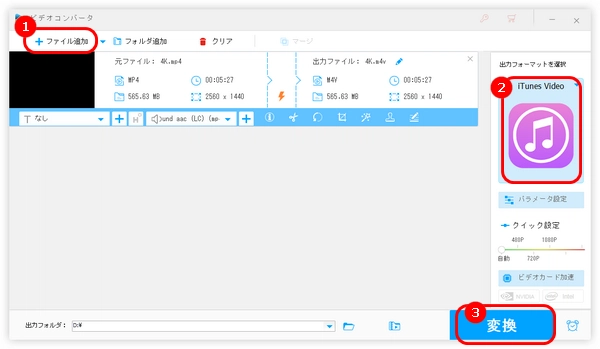
近頃はスマホやパソコンで画面を録画した動画を共有する機会が増えています。iTunesに画面録画ファイルを取り込む手順は、意外とシンプルです。
今回の記事では、画面録画ファイルをiTunesに入れる方法を紹介する他、Windowsパソコンで画面録画する方法も説明します。詳しい手順は次の内容を参考にしてみてください。
画面録画ファイルをiTunesに追加する前に、拡張子を確認します。一般的には .mov や .mp4 が多いです。別の形式をiTunesに入れたい場合は、 .mov や .mp4に変換することが必要です。
WonderFox HD Video Converter Factory Proは、実用的な動画変換ソフトです。500+の出力プロファイルを提供しており、画面録画したファイルをiTunes対応の形式に変換する他、動画をMP4、MKV、WAV、MP3などの動画・音声形式に変換することもできます。さらに、録画機能も搭載されています。
では、早速この変換ソフトを無料ダウンロード無料ダウンロードして、以下の手順に従って画面録画ファイルをiTunes対応の形式に変換しましょう。
WonderFox HD Video Converter Factory Proを起動し、「変換」>「+ファイル追加」をクリックして、画面録画ファイルをソフトに追加します。
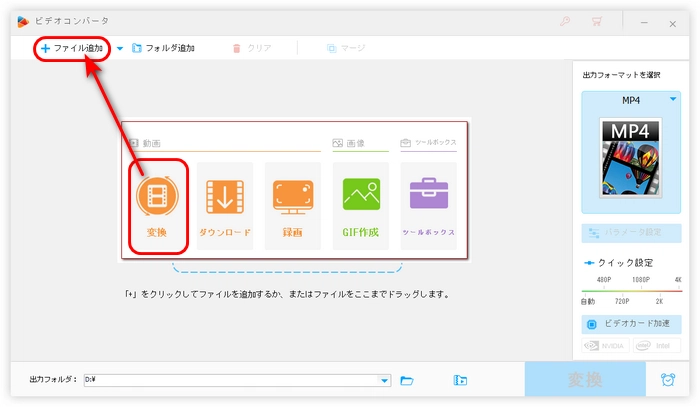
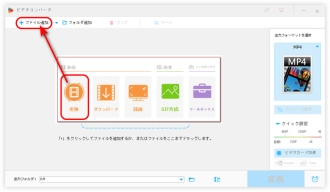
右側の形式画像をクリックして、Appleアイコンを押して、「iTunes Video」を選択します。
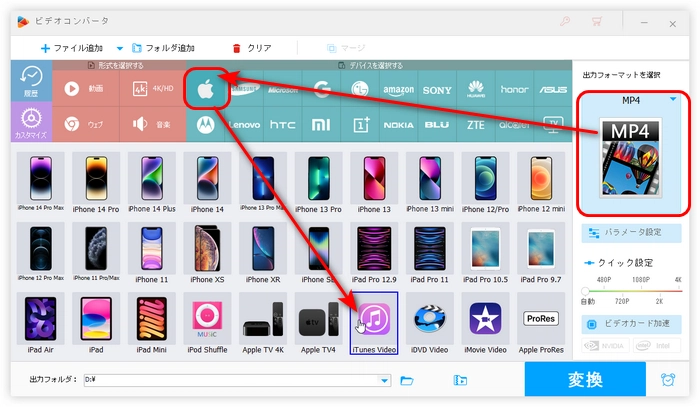
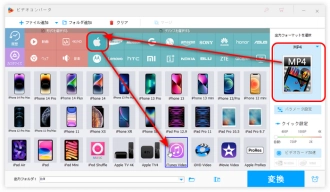
下部の逆三角形のアイコンをクリックして、出力フォルダを選択します。
最後、「変換」をクリックして、画面録画ファイルの形式を変換します。
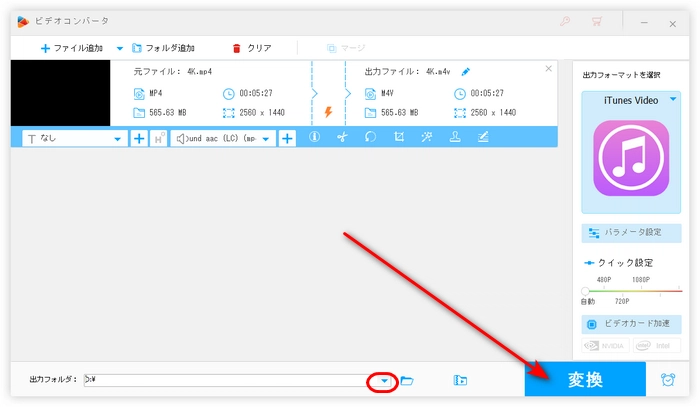
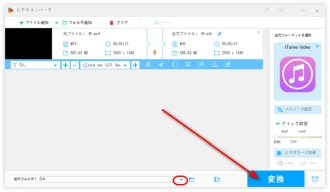
WonderFox HD Video Converter Factory Proを無料ダウンロード>>>WonderFox HD Video Converter Factory Proを無料ダウンロード>>>
パソコンでiTunesを開きます。「ファイル」>「ファイルをライブラリに追加」または「フォルダをライブラリに追加」をクリックして、画面録画ファイルを選択してiTunesに入れます。
追加された動画は「ムービー」セクションの「ホームビデオ」ライブラリに表示されます。
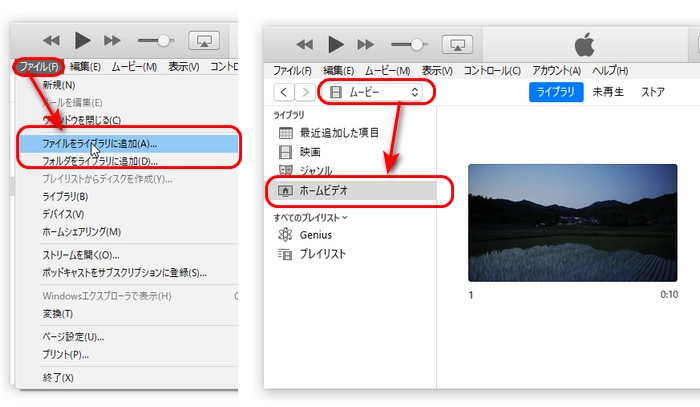
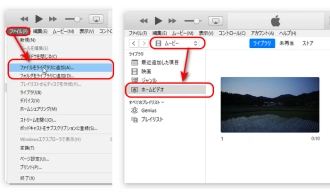
上記で紹介したWonderFox HD Video Converter Factory Proは、動画の形式を変換できるだけでなく、画面録画機能も備えています。 本ソフトはウィンドウモード、全画面モード、ゲームモード、音声録音モードの4つの録画モードを提供します。パソコン画面の指定範囲を、手軽に録画することができます。
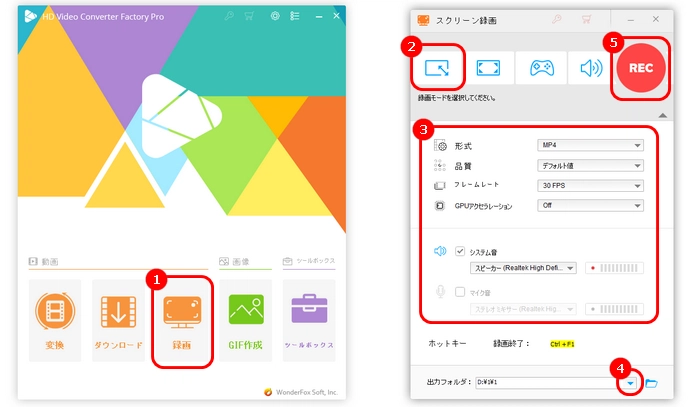
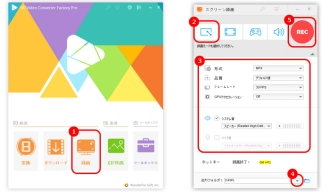
Windowsパソコンで画面録画する手順:
ステップ1.WonderFox HD Video Converter Factory Proを起動し、「録画」画面に切り替えます。
ステップ2.左端の一番目のアイコンをクリックして、ウィンドウ録画モードを選択します。マウスをクリック・ドラッグして録画範囲を指定したら「OK」をクリックします。パソコンの全画面を録画したい場合は、二番目のアイコンをクリックしてください。
ステップ3.録画の形式・品質・フレームレートを設定し、音声ソースを「システム音」または「マイク音」から指定します。
ステップ4.画面下の「▼」アイコンをクリックして、録画ファイルの保存先を設定します。
ステップ5.赤い「REC」ボタンをクリックして、画面録画を開始します。録画を終了したい場合は、「Ctrl + F1」キーを押します。
今回は画面録画ファイルをiTunesに入れる方法を紹介しました。WonderFox HD Video Converter Factory Proは画面録画、形式変換機能のほか、GIF作成、ダウンロード、動画編集などの機能もあります。ご興味がありましたら、ぜひこのソフトを無料ダウンロードして、体験してみてください。
利用規約 | プライバシーポリシー | ライセンスポリシー | Copyright © 2009-2025 WonderFox Soft, Inc. All Rights Reserved.